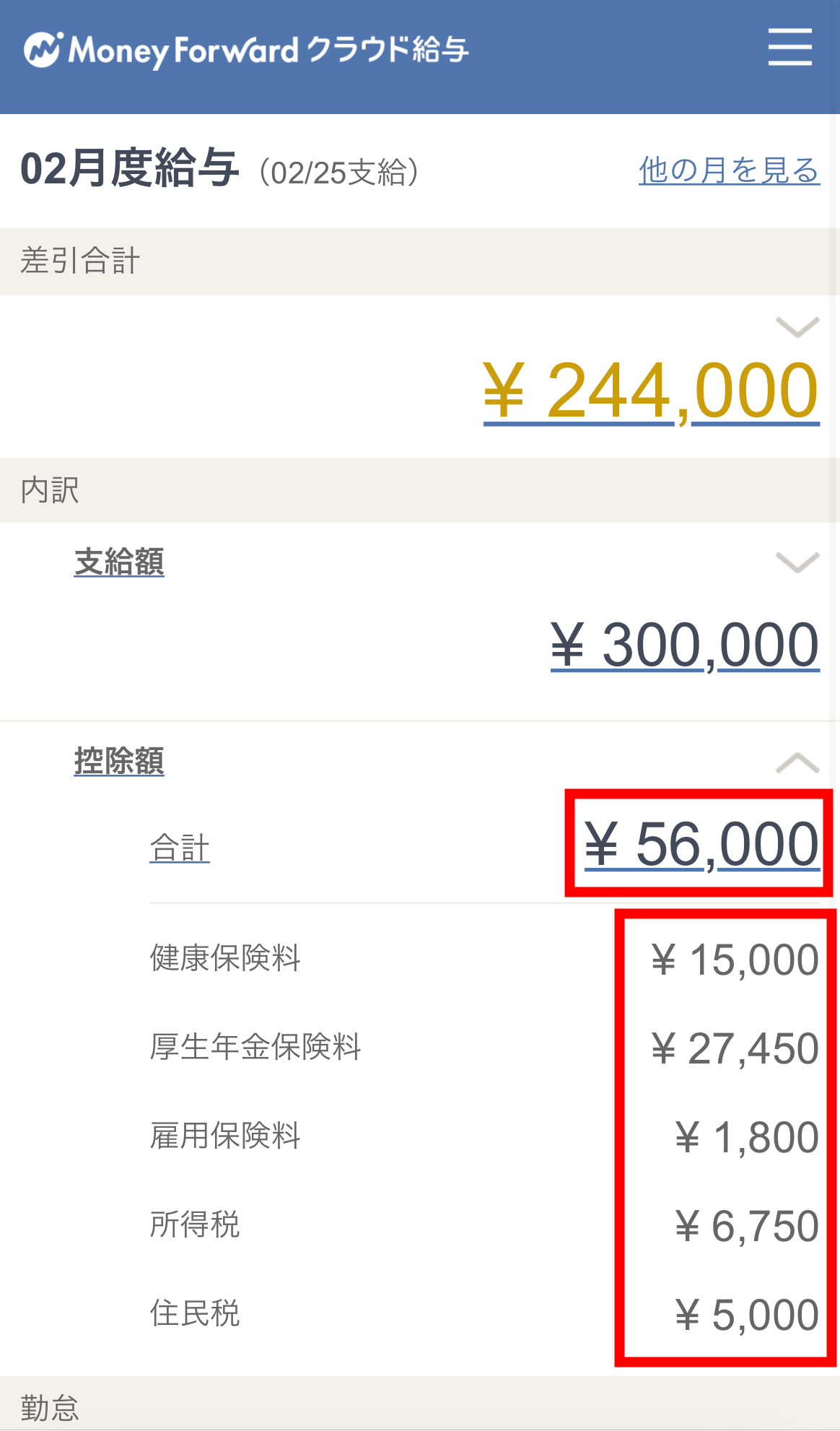概要
マネーフォワード クラウド給与では、従業員がPCやスマートフォンで給与明細を確認できます。
このガイドでは、従業員が給与明細を確認するために必要な事前設定や操作方法についてご説明します。
対象ページ
- 給与担当者:メンバーの追加・管理
- 従業員:ログイン画面
対象のお客さま
目次
従業員のメールアドレス登録(メンバー追加)
従業員がマネーフォワード クラウド給与にログインするためには、給与担当者が従業員のメールアドレスを追加する必要があります。
- サービス画面右上の事業者名をクリックし、「メンバーの追加・管理」を選択します。
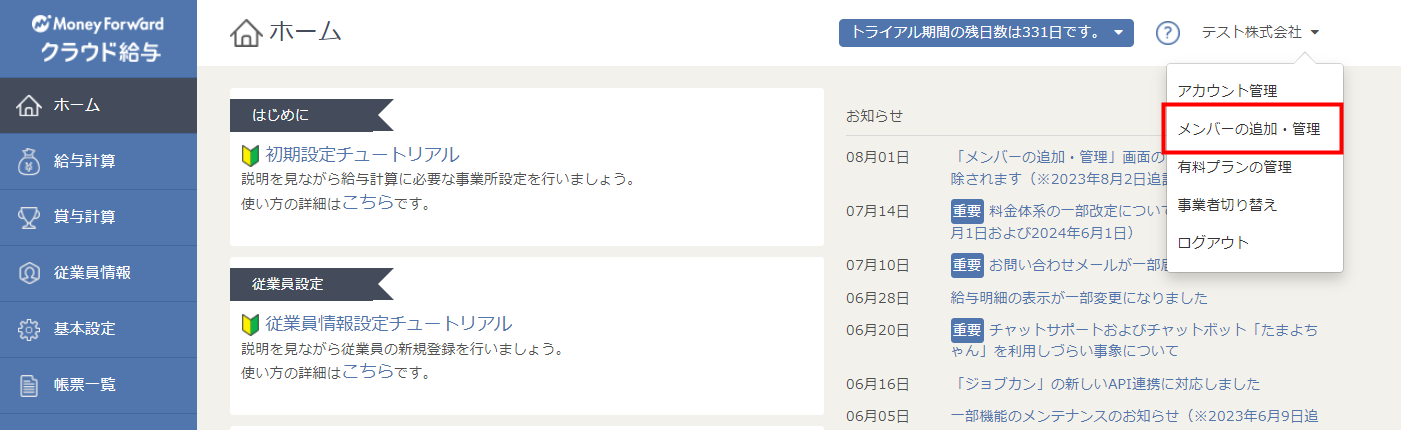
- 「メンバーの追加・管理」画面で「メニュー」をクリックし、「従業員をメンバーに追加する」を選択します。

- メンバーに追加する従業員のメールアドレスを入力し、権限を選択します。

- 「一括追加」をクリックします。

- 「メンバー一覧」画面に追加した従業員が表示されたことを確認します。

- 「一括追加」をクリックする前に画面を閉じると、入力したデータは削除されます。
- CSVファイルを使用した一括招待も可能です。操作手順はこちらのガイドをご参照ください。
従業員の初回ログイン
給与担当者が従業員を追加すると、従業員宛に「パスワードを設定してください(マネーフォワード クラウド給与)」というメールが送信されます。
メールを受信した従業員は、以下の手順でログインしてください。
- メールに記載されているURLをクリックします。
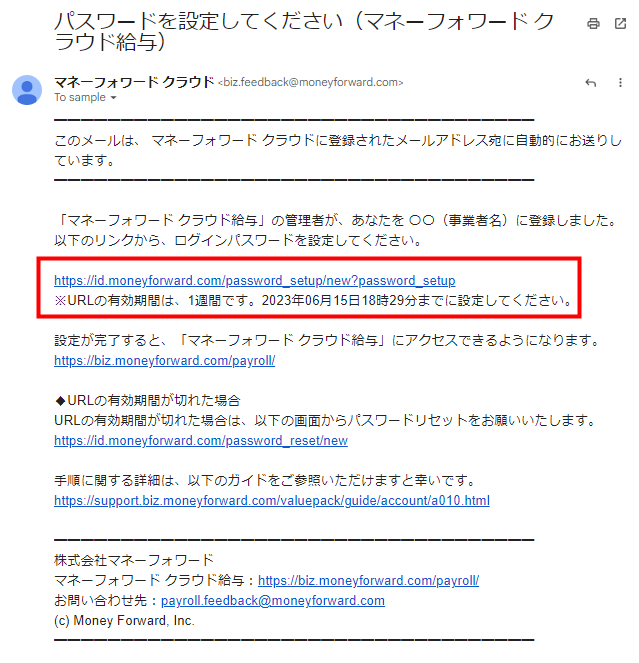
- 「パスワードを設定する」画面でパスワード入力し、「設定する」をクリックします。
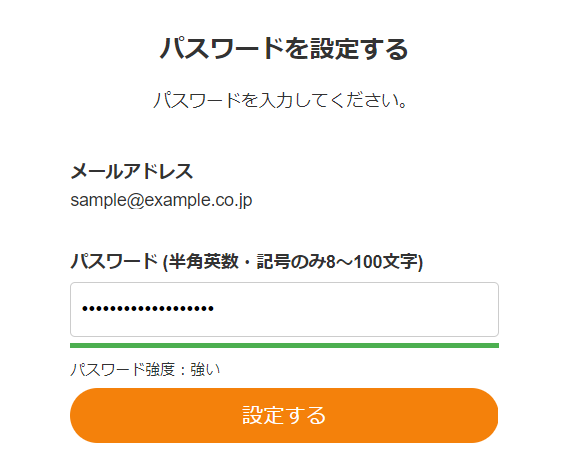
- 「アカウントの確認」画面で使用するアカウントを確認し、「このアカウントを使用する」をクリックします。
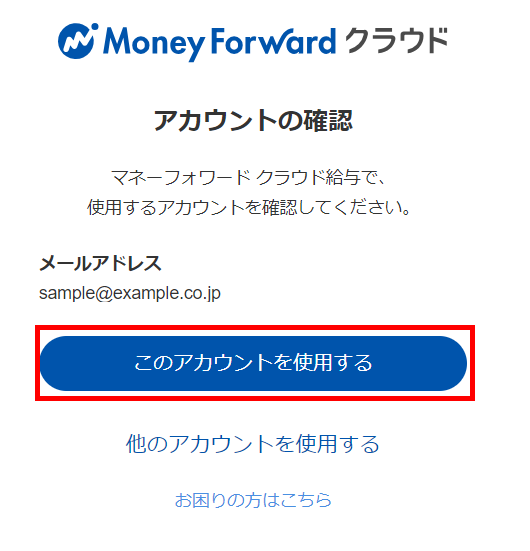
- 【「個人情報の取扱について」改定に伴うお願い】が表示されます。
マネーフォワード ID利用規約と個人情報の取扱についてを確認し、問題がなければ「上記に同意する」をクリックします。
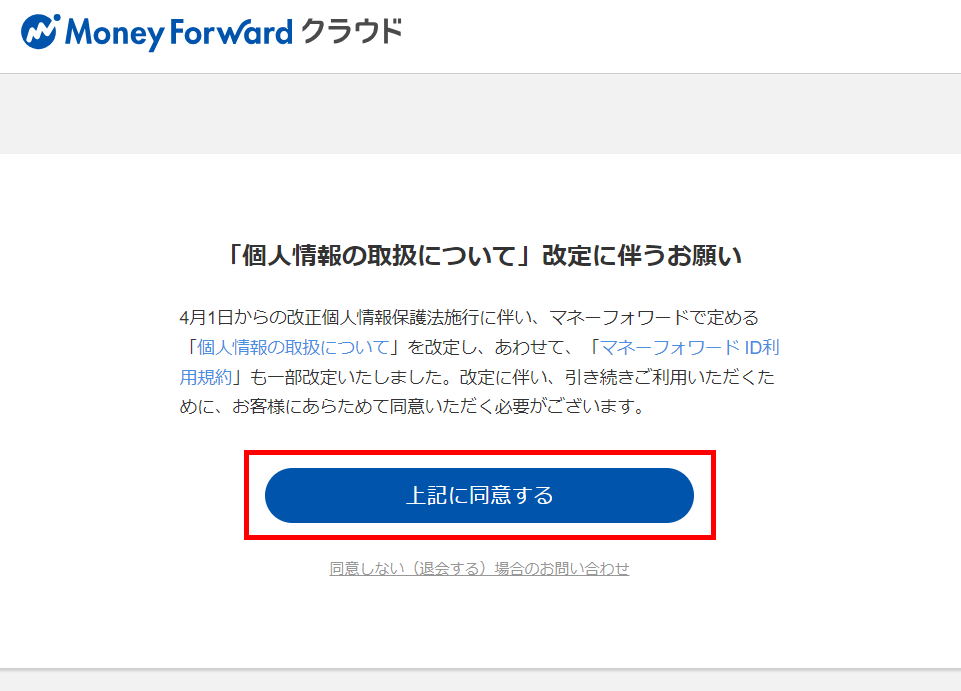
- 「利用規約の確認」画面でマネーフォワード クラウド給与の利用規約と個人情報保護方針を確認し、問題がなければ「以下に同意して利用を開始する」をクリックします。
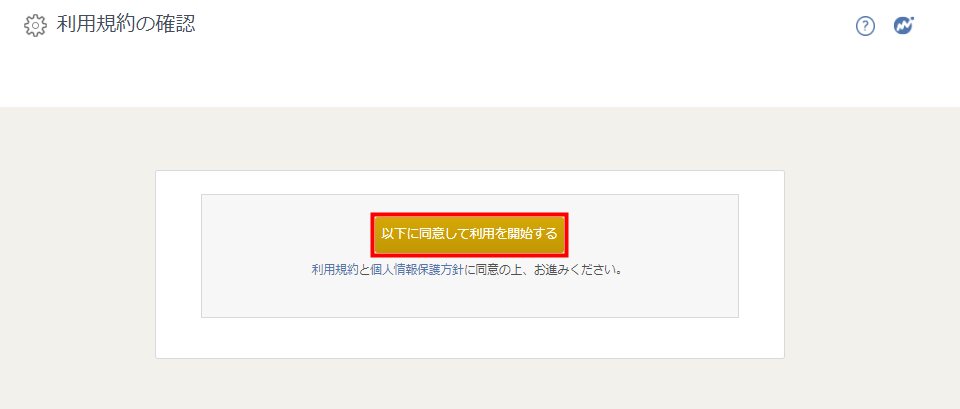
- アカウント管理:ログインに必要なパスワードやメールアドレスを変更できます。
- 事業者切り替え:「事業者切り替え」画面でログインする事業者を切り替えられます。事業者を切り替えると、各事業者で発行された給与明細を確認できます。
- ログアウト:クラウド給与からログアウトできます。
- パスワード・メールアドレス等のログイン情報の変更
- 給与明細と賞与明細の印刷・PDF出力
- 事業者切り替え
ログイン後の従業員の操作方法
従業員用画面(PC)
従業員としてPCでログインすると、自身の給与明細や賞与明細、および退職者の源泉徴収票を確認できます。
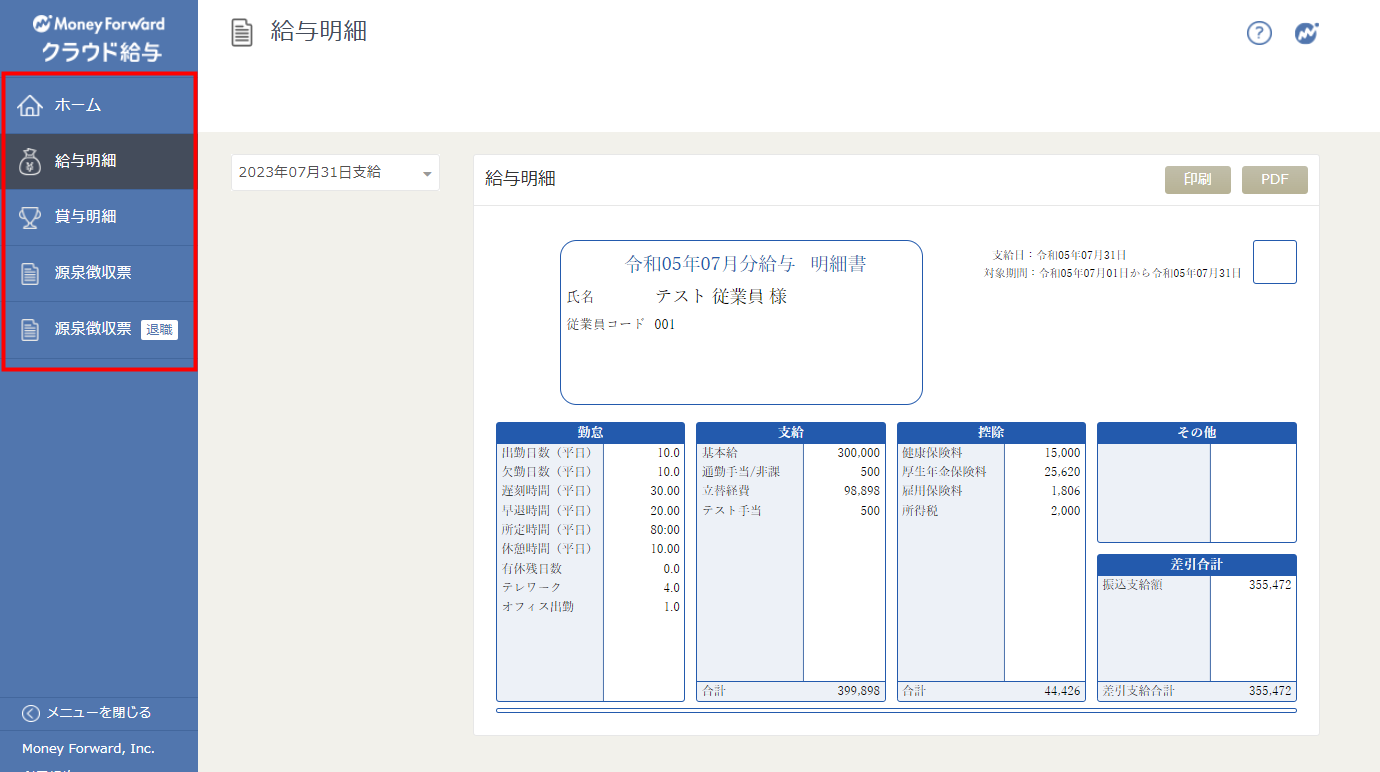
| 番号 | メニュー名 | 項目の説明 |
|---|---|---|
| ① | 給与明細 | クリックすると、「給与明細」画面で自身の給与明細を確認できます。 給与明細は、印刷やPDFでの出力が可能です。 |
| ② | 賞与明細 | クリックすると、「賞与明細」画面で自身の賞与明細を確認できます。 賞与明細は、印刷やPDFでの出力が可能です。 |
| ③ | 源泉徴収票 | クリックすると、「源泉徴収票」画面で2020年分までの源泉徴収票を確認できます。※ 源泉徴収票は、印刷やPDFでの出力が可能です。 |
| ③ | 源泉徴収票(退職) | クリックすると、「退職者の源泉徴収票」画面で自身の退職後の源泉徴収票を確認できます。 退職者の源泉徴収票は、印刷やPDFでの出力が可能です。 |
| ③ | マネーフォワードのアイコン | クリックすると、以下の操作が可能です。 |
※クラウド給与の「年末調整」機能は、2021年8月末に提供を終了しました。それ以降の源泉徴収票については、「マネーフォワード クラウド年末調整」で閲覧してください。
従業員用画面(スマートフォン)
従業員としてスマートフォンでログインすると、自身の給与明細が表示されます。
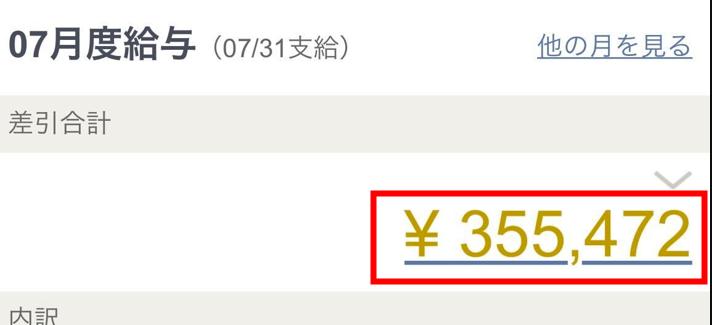
また、画面右上の「≡」アイコンをタップすると、各メニューが表示されます。
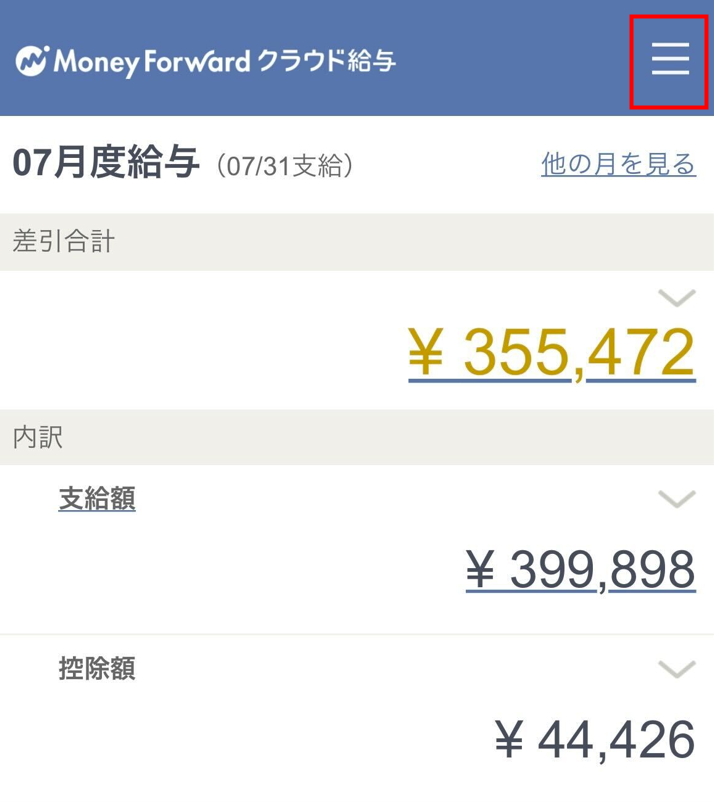
必要に応じて各メニューをクリックし、賞与明細や源泉徴収票を確認してください。
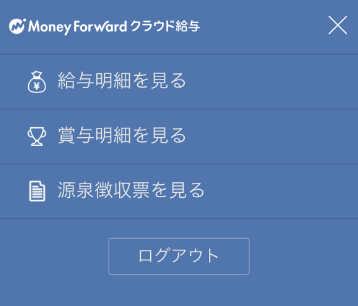
スマートフォンでは以下の操作を行えません。
上記操作を行う場合、スマートフォンでPCモードに切り替えてアクセスするか、PCでログインして行ってください。
ログイン用メールアドレスの変更
従業員用画面では、自身のログイン用メールアドレスを変更できます。
サービス画面右上にあるマネーフォワードのアイコンをクリックして「アカウント管理」を選択すると、「ユーザー設定」画面が表示されます。
「ユーザー設定」画面で「メールアドレス変更」をクリックして操作してください。
以降の操作方法については、以下のガイドをご参照ください。
メールアドレスの変更手順
※本サポートサイトは、マネーフォワード クラウドの操作方法等の案内を目的としており、法律的またはその他アドバイスの提供を目的としたものではありません。当社は本サイトに記載している内容の正確性・妥当性の確保に努めておりますが、実際のご利用にあたっては、個別の事情を適宜専門家に相談するなど、ご自身の判断でご利用ください。
頂いた内容は、当サイトのコンテンツの内容改善のためにのみ使用いたします。


よく見られているガイド
- 従業員のログイン方法ログイン
- 給与計算を確定して給与明細を印刷する方法給与計算に関する手続き